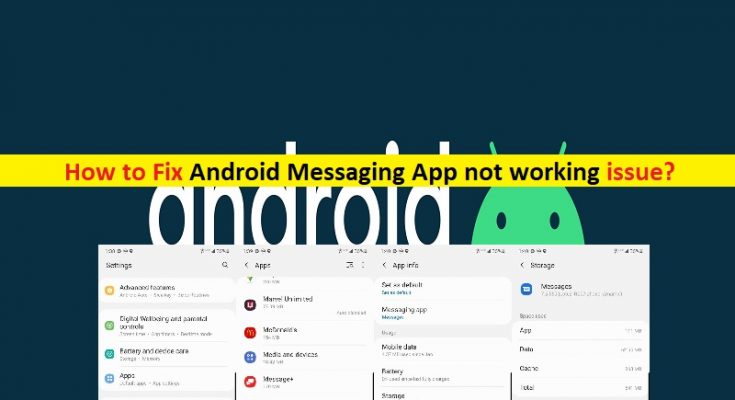「Androidメッセージングアプリが機能しない」問題とは何ですか?
この投稿では、「Androidメッセージングアプリが機能しない問題を修正する方法」について説明します。ここでは、問題を解決するための簡単な手順/方法について説明します。議論を始めましょう。
「Androidメッセージングアプリ」:Androidメッセージングアプリは、テキストメッセージ、チャット、グループテキストの送信、写真の送信、動画の共有、音声メッセージの送信などを行うことができるオールインワンのメッセージングアプリです。また、最近使用した絵文字セクションがあり、お気に入りの絵文字にすばやくアクセスできます。あなたのメッセージに一致し、あなた自身を表現するための完璧な方法を見つけるのに役立つ文脈上の絵文字の提案さえあります。
ただし、一部のAndroidユーザーは、Android組み込みのメッセージングアプリにアクセスしようとしたときに、Androidスマートフォンで「Androidメッセージングアプリが機能しない」問題に直面したと報告しました。この問題は、メッセージを入力しようとするとキーボードが表示されないことを示しており、「メッセージが応答していません」というメッセージが表示されます。この問題は、Android携帯のAndroidメッセージングアプリでテキストメッセージを送信または受信しようとしているときにも発生する可能性があります。
このタイプの問題は、Androidフォンの一時的な問題が原因で発生する場合があります。 Androidフォンを再起動するだけで問題を解決できます。 Androidスマートフォンの再起動がうまくいかなかった場合は、Androidスマートフォンの他の問題が原因でエラーが発生する可能性があります。エラーの背後にある考えられる理由は、他のいくつかのアプリケーションの干渉、Androidメッセージングアプリの破損したキャッシュ、Androidスマートフォンの破損、およびその他の理由である可能性があります。解決策を探しましょう。
Androidメッセージングアプリが機能しない問題を修正するにはどうすればよいですか?
方法1:Androidフォンを再起動します
この問題を解決する1つの可能な方法は、Androidフォンを再起動することです。 Androidスマートフォンを再起動すると、AndroidスマートフォンとAndroidメッセージングアプリの一時的な問題を解決し、問題が解決したかどうかを確認できます。
方法2:Androidメッセージングアプリを強制停止する
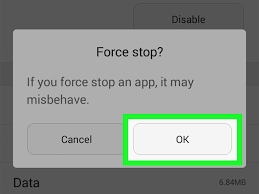
この問題を解決するもう1つの方法は、Androidメッセージングアプリを強制的に停止して、アクセスを再試行することです。
ステップ1:Androidスマートフォンで[設定]アプリを開き、[アプリ]> [すべてのアプリケーション]に移動します
ステップ2:[メッセージアプリ]を見つけてタップし、[強制停止]をタップしてアプリを完全に閉じます。完了したら、Androidメッセージングアプリへのアクセスを再試行し、問題が解決したかどうかを確認します。
方法3:最近インストールしたサードパーティアプリを無効にする
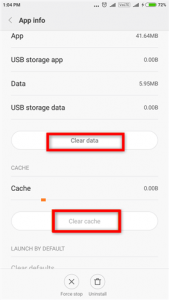
この問題は、Androidスマートフォンに最近インストールされたサードパーティアプリが原因で発生することもあります。これを行うには、Androidフォンをセーフモードで起動します。
ステップ1:スマートフォンのロゴが画面に表示されるまで[電源]ボタンを押し続けます
ステップ2:次に、セーフモードが画面に表示されるまで「音量小」キーを押し続けます
方法4:Androidメッセージングアプリのキャッシュとデータをクリアする
この問題は、Androidメッセージングアプリのキャッシュとデータの破損が原因で発生することもあります。この問題を解決するために、キャッシュとデータをクリアできます。
ステップ1:Androidスマートフォンで[設定]アプリを開き、[アプリケーション]> [すべてのアプリケーション]に移動します
ステップ2:[メッセージングアプリ]を見つけてタップし、[キャッシュを消去]と[データを消去]をタップして、完了するまで待ちます。完了したら、Androidメッセージングアプリを再起動し、エラーが解決されたかどうかを確認します。
方法5:Androidでファクトリーリセットを実行する
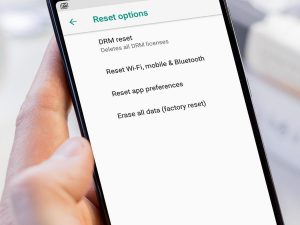
それでも問題が解決しない場合は、Androidスマートフォンの工場出荷時のリセットを実行して問題の修正を試みることができます。これにより、Androidスマートフォンのすべてが消去されます。
ステップ1:Android携帯で「設定」アプリを開き、「バックアップとリセット」に移動して「データの初期化」をタップします
ステップ2:[すべて削除]をタップしてプロセスを確認し、リセットプロセスが完了するのを待ちます。完了したら、Androidメッセージングアプリを再起動し、問題が解決したかどうかを確認します。
結論
この記事は、Androidメッセージングアプリが問題を解決するためのいくつかの簡単な手順/方法で機能しない問題を修正する方法についてあなたを助けたと確信しています。あなたはそうするために私たちの指示を読んでそれに従うことができます。それで全部です。提案や質問がある場合は、下のコメントボックスに書き込んでください。